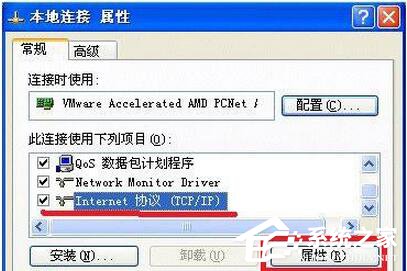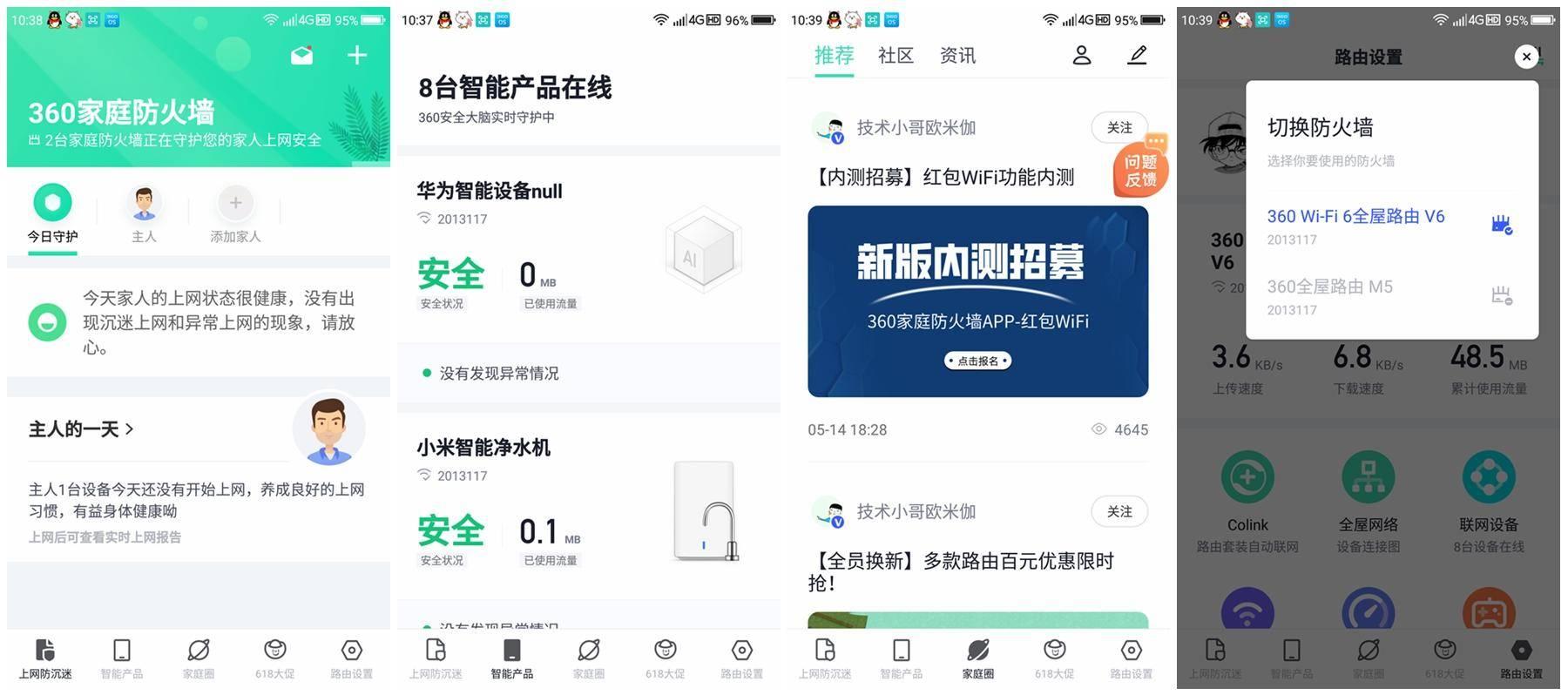磊科无线路由器如何设置?
打开电脑浏览器,在地址栏输入“192.168.1.1”后点击回车
在用户名和密码中分别输入“admin”,然后点击“登录”,进入路由器管理界面
点击“互联网”选项卡,选择上网方式,如有必要输入宽带账号密码后点击“保存”
点击“无线设置”选项卡,设置无线名称及密码,然后点击“保存”即可完成设置
磊科路由器设置?
要设置磊科路由器,您可以按照以下步骤进行操作:
1. 连接路由器:将路由器插入电源并连接到您的计算机或移动设备。可以通过有线(Ethernet)连接或Wi-Fi连接。
图片来源:网络
2. 登录路由器管理界面:打开您的网页浏览器,输入路由器的默认IP地址(通常是192.168.1.1或192.168.0.1),按下回车键。如果不知道默认IP地址,可以在磊科路由器的用户手册或产品包装盒上查找。输入用户名和密码登录路由器的管理界面。
3. 配置无线网络:进入路由器管理界面后,找到无线设置或无线网络选项。在其中您可以进行以下设置:
- 设置无线网络名称(SSID):为您的无线网络取一个易于识别的名称。
- 设置无线加密方式和密码:选择安全的加密方式(如WPA2-PSK)并设置密码。
- 其他高级设置(可选):根据您的需求进行其他高级设置,如频段选择、信道设置等。
4. 拨号设置(若需要):如果您的路由器支持宽带拨号(如ADSL拨号),您需要进行相应的拨号设置,包括宽带账号、密码等。
5. 端口转发和防火墙设置(可选):如果您需要配置端口转发或更改防火墙设置,可以在管理界面的相应选项中进行设置。
6. 保存和应用设置:在完成配置后,点击保存或应用设置,使更改生效。
请注意,以上步骤中的具体选项和界面布局可能因不同型号的磊科路由器而有所不同。为了准确配置您的路由器,请参考您的磊科路由器的用户手册或磊科官方网站提供的技术支持文档。
磊科无线路由器设置的具体步骤:
1.打开电脑浏览器,在地址栏输入“192.168.1.1”后点击回车。
2.在用户名和密码中分别输入“admin”,然后点击“登录”,进入路由器管理界面。
3.点击“互联网”选项卡,选择上网方式,如有必要输入宽带账号密码后点击“保存”。
4.点击“无线设置”选项卡,设置无线名称及密码,然后点击“保存”即可完成设置。
注意事项:
1.路由器联网后,设置复杂的无线密码,最好大小写字母数字和特殊字符混合,并定期修改密码。
2.关闭WPS功能,手机或其他无线设备联网时,手动输入无线密码。
3.修改路由器管理密码,不要用默认密码,也不要管理密码和无线密码相同。
磊科路由器的设置方法如下
1.磊科Netcore配置,进入系统信息页面,打开界面后,看到的是系统信息下的状态页面。我们可以在这里找到WAN、LAN、无线以及路由状态。
2.设置路由器参数。首先进入WAN设置页面。需注意,每个页面右上角都有一个向导按钮,点击它可以通过向导对路由器进行设置。
路由器提供了三种连接方式,其中有动态IP用户,PPPoE用户以及静态IP用户。我们可以根据自己的实际情况作出选择,选择不同的方式需要输入不同的参数。